如何使用 RIGHT、LEFT 或 MID 函数在 Excel 中截断文本
在 excel 中截断文本的最佳方法是使用RIGHT、LEFT或MID函数。这些函数都以非常相似的方式工作,以帮助您从 Excel 中的文本字符串中删除多个字符。
解释 Excel 中的 RIGHT、LEFT 和 MID 函数
顾名思义,这些函数允许您从文本字符串中删除多个字符,从左侧或右侧开始。您也可以使用 MID 从自定义位置启动它。
这些函数的语法如下:
=RIGHT(text, num_chars) =LEFT(text, num_chars) =MID(text, start_num, num_chars)
LEFT和RIGHT的工作方式相同。将text替换为文本字符串(或包含文本字符串的单元格引用),并将num_chars替换为要从左侧或右侧的起点保留的字符数。对于MID,以相同的方式替换text和num_chars。
您还需要将start_num替换为要开始的字符位置MID。例如,如果文本字符串有 8 个字符长,并且您选择start_num值为3,则公式将忽略字符 1 和 2 并显示剩余的字符(基于num_chars值)向左移动。
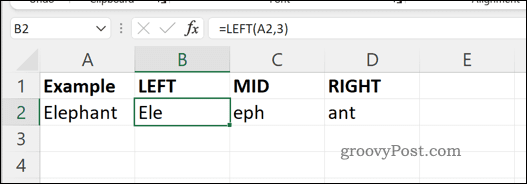
Excel 中的 LEFT、MID 和 RIGHT 公式。
正如我们所提到的,您可以将text参数替换为文本字符串或包含字符串的单元格引用。但是,如果您想直接使用公式中的文本字符串,请确保将文本字符串用引号引起来,以确保正确解析它。
如何在 Excel 中使用 LEFT、RIGHT 和 MID
为了帮助解释如何使用 LEFT、RIGHT 和 MID 函数来截断 Excel 中的文本,我们将使用一个场景。
一个单元格 ( A2 ) 包含一个文本字符串– 今天是五月的好日子。此文本字符串包含 8 个单词和 29 个字符。如果要删除这些字符中的任何一个,可以使用 RIGHT、LEFT 或 MID 函数来完成。假设您要显示上述文本字符串中的十个字符。
对于MID,我们假设您要在字母a之后开始(以字符编号 8开头)。

使用这些函数中的每一个都会返回不同的结果:
- 左:这是一个 ni
- MID:美好的一天(以空格开头)
- 右: 五月的一天
您可以将此方案中的规则应用于您自己的 LEFT、RIGHT 或 MID 公式。
如何在 Excel 中截断数字值
上述步骤仅适用于截断文本字符串。如果要截断数字,则需要使用 TRUNC 之类的函数。
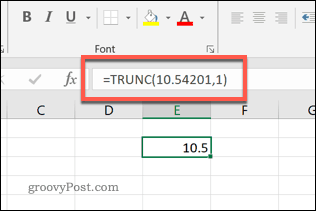
Excel 中的 TRUNC 示例。
TRUNC 是为整数值设计的——没有小数位的整数。您可以使用 TRUNC 删除小数位并返回整数。
如果您想知道如何使用此功能,可以查看我们在 Excel 中使用 TRUNC 的指南。
清理 Microsoft Excel 中的数据
Excel 电子表格不一定是完美的,但它必须是正确的。由于上述步骤,您现在应该知道如何在 Excel 中截断文本,从而可以清理电子表格数据。
如果您正在处理大型数据集,为什么不将它们拆分为单独的工作表?然后,您可以在 Excel 中的工作表之间提取数据以使其更易于处理。
未经允许不得转载:表盘吧 » 如何在 Excel 中截断文本

